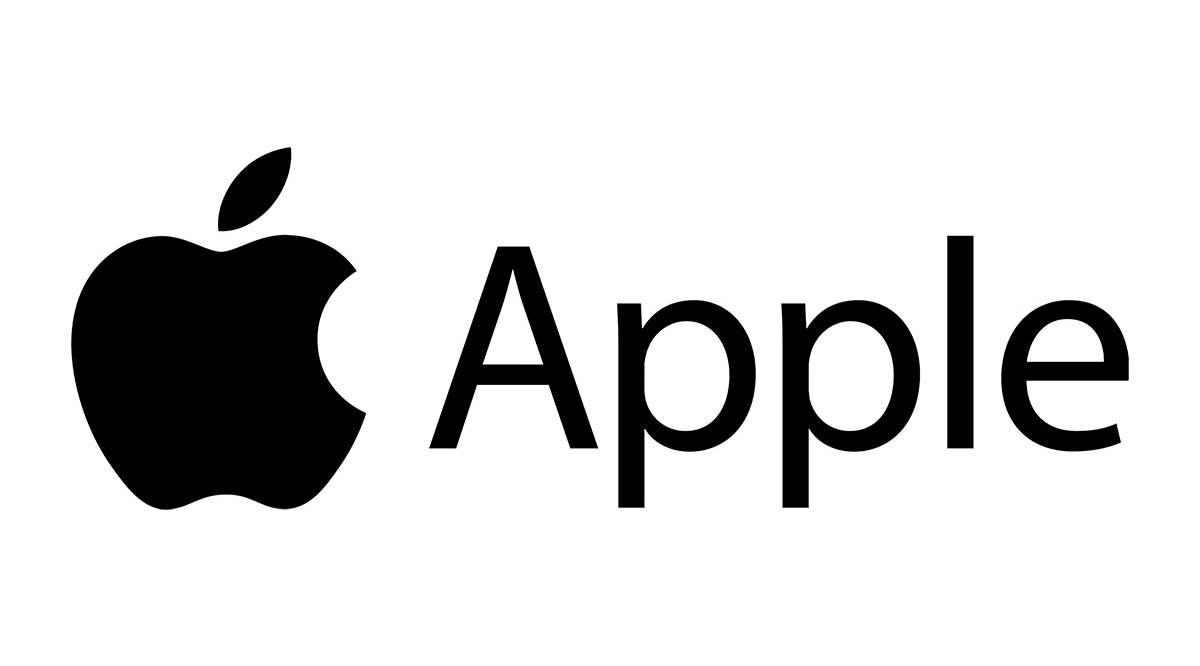Некоторые люди предпочитают скачивать фильмы, а не смотреть их онлайн. Если вы относитесь к этой группе, у вас на компьютере наверняка установлена программа uTorrent. И даже если вы не смотрите фильмы таким образом, вы можете использовать эту программу для загрузки игр, аудиокниг и многого другого.
Содержание
Если у вас возникли проблемы со скачиванием файлов через uTorrent, эта статья может вам помочь. Застревание на «Подключении к пирам» раздражает, но есть возможные решения, которые вы можете попробовать. Продолжайте читать, чтобы узнать причины этой проблемы и способы ее решения.
Почему вы не можете подключиться к пирам?
Чтобы начать скачивать файлы с помощью uTorrent, сначала нужно подключиться к пирам. Если ваша программа не может установить это соединение, вот что, скорее всего, является причиной проблемы.
1. Ненадежное подключение к Интернету
Прежде чем предпринимать что-либо еще, проверьте маршрутизатор и подключение к Интернету вашего компьютера. Возможно, ваше устройство временно отключилось от сети Wi-Fi и прервало загрузку. Проверьте и перезапустите соединение и попробуйте снова.
Также, если вы подключены, возможно, ваш сигнал недостаточно сильный. Попробуйте передвинуть маршрутизатор ближе к компьютеру или другому устройству, которое вы используете для загрузки файлов. Помните, что следует выбирать файл с приличным количеством сидеров, так как от этого зависит скорость загрузки.
2. Торрент-файл больше не жизнеспособен
Если торрент-файл, который вы пытаетесь скачать, не может подключиться к пирам, это может быть мертвый файл. Суть uTorrent заключается в том, что пиры помогают друг другу скачивать файлы, выкладывая их. Для этого они загружают части торрент-файлов. Если нет семплов — людей, которые делятся файлом со своих компьютеров, — торрент-файл умирает, и вы больше не можете его скачать.
Решение этой проблемы — найти другой торрент-файл. Большинство сайтов, таких как Pirate Bay, 1337x или Zooqle, позволяют увидеть количество сеятелей до того, как вы нажмете на magnet-ссылку для скачивания файла. Таким образом, вы не будете тратить время на мертвые торренты.
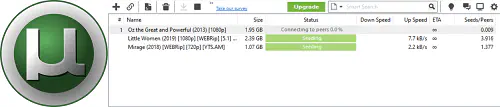
3. Ваш антивирус и настройки брандмауэра блокируют загрузку
Возможно, у вас возникли проблемы, потому что ваша антивирусная программа блокирует загрузку файла. Когда вы впервые загружаете uTorrent, процесс установки обычно включает в себя создание разрешения для этой программы на загрузку файлов. Однако настройки вашего антивируса могут по-прежнему блокировать торренты. Мы покажем вам, как это исправить.
В зависимости от того, какая версия Windows установлена на вашем компьютере, вы можете получить доступ к настройкам брандмауэра через Панель управления или открыв Настройки.
В Панели управления:
- Выберите Система и безопасность.
- Нажмите на Брандмауэр Windows Defender.
- Выберите Разрешенные приложения.
- Вы увидите приложения, которые разрешены через ваш брандмауэр. Найдите uTorrent и включите его, если он заблокирован.
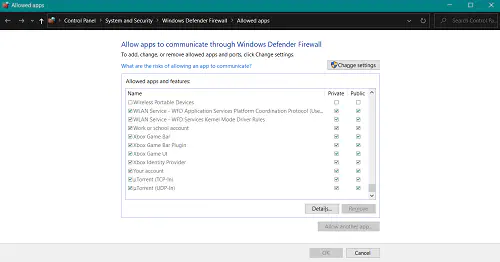
Настройки:
- Нажмите на Пуск в левом нижнем углу экрана и найдите Настройки.
- В строке поиска введите «брандмауэр», и в результатах поиска вы увидите Брандмауэр и защита сети. Нажмите, чтобы открыть.
- На новом экране выберите Разрешить приложение через брандмауэр.
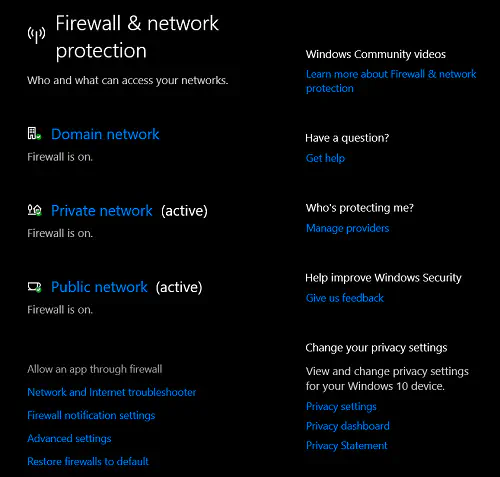
- Перед вами откроется список разрешенных приложений. Найдите uTorrent и установите флажок рядом с его названием.
Если проблема сохраняется после того, как вы разрешили uTorrent через брандмауэр, причиной блокировки может быть ваше антивирусное программное обеспечение. Посетите официальный сайт вашего антивируса и следуйте инструкциям по разрешению программы.
4. Ваш VPN не совместим
Использование VPN может быть полезно во многих ситуациях, даже когда uTorrent застрял на Connecting to peers. Это может произойти потому, что ваш интернет-провайдер блокирует загрузку нужных файлов. Однако вы должны убедиться, что используете правильную VPN или прокси для завершения загрузки.
Если uTorrent по-прежнему не работает, даже когда вы используете VPN, попробуйте подключиться через другую VPN. Возможно, используемая вами VPN несовместима. Лучший вариант — приобрести платную версию высококачественной VPN, например Nord VPN, Surfshark или ExpressVPN. Если вы ищете бесплатный вариант, вы можете получить 500 МБ бесплатно с TunnelBear. Эти сервисы защитят ваш IP-адрес и ваши личные данные и имеют отличную совместимость с большинством программ и приложений.
Другие способы устранения проблемы, которые вы можете попробовать
Иногда проблема носит временный характер и может быть решена в пару кликов. Попробуйте некоторые из этих способов, чтобы запустить загрузку:
Force Download
- Откройте uTorrent на вашем компьютере.
- Выберите Options в левом верхнем углу.
- Выберите Preferences из выпадающего меню.
- Выберите BitTorrent из списка слева.
- В новом окне перейдите к разделу Protocol Encryption.
- Щелкните рядом с Outgoing, чтобы переключить его с Disabled на Forced.
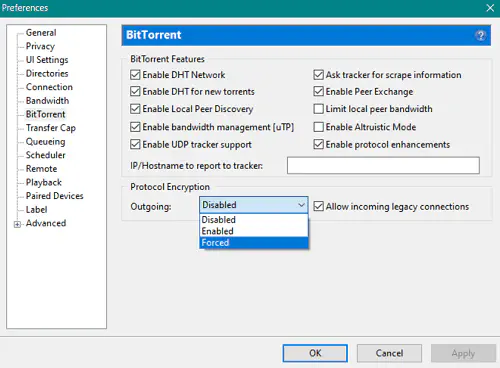
Enable Port Mapping
- Перейдите в uTorrent.
- Выберите Options сверху, а затем Preferences.
- В окне Preferences выберите Connection слева.
- Убедитесь, что вы поставили галочки напротив Enable UPnP port mapping и Enable NAT-PMP port mapping.
- Убедитесь, что опция Add Windows Firewall exception также отмечена.
Run Tests to Check If uTorrent Is Working
- Запустите uTorrent и нажмите на Options в верхней части.
- Найдите Setup Guide и нажмите, чтобы открыть.
- Выберите опцию Run Tests, чтобы автоматически настроить программу и решить все возможные проблемы.
Say No to Being Stuck
Если вам не терпится посмотреть фильм или поиграть в игру, застревание на Connecting to peers может заставить вас нервничать. Но не стоит! Существует множество способов решения проблемы, которые вы можете попробовать, и хотя бы один из них должен сработать. Тогда вы сможете наслаждаться загрузкой всех файлов, которые хотите.
Какое исправление сработало в вашем случае? Нашли ли вы другой способ решения проблемы? Поделитесь своим решением в разделе комментариев ниже.